Чтобы установить Windows 7 с диска на компьютер, необходимо предварительно подобрать оптимальный оптический накопитель, сделать загрузочным, после чего правильно запустить компьютер, чтобы открылся инсталлятор операционной системы (ОС). Далее следуют стандартные этапы установки: предварительная настройка, разметка дискового пространства и ввод пользовательских параметров.
Подготовительные мероприятия
Переустановка системы начинается с выбора образа дистрибутива и соответствующего по объему диска. Предварительно следует определить желаемую редакцию Windows 7, загрузить на компьютер и посмотреть размер скачанного файла. Исходя из этих данных требуется приобрести оптический накопитель (CD или DVD), который сможет вместить все файлы установщика.
Важно! Рекомендуется взять диск объемом на несколько гигабайт больше — после распаковки образа объем информации увеличивается.
Создание загрузочного диска
Для записи образа инсталлятора применяется специальная программа. В статье будет рассмотрен пример использования UltraISO.
Обратите внимание! Приложение распространяется по платной лицензии, но предоставляемого пробного периода в 14 дней достаточно, чтобы выполнить поставленную задачу.
Пошаговая инструкция:
- Вставить диск в привод компьютера, запустить программу.
- В меню «Инструменты» выбрать опцию «Записать образ CD».
- В появившемся окне кликнуть по кнопке с тремя точками, расположенной напротив строки «Файл образа».
- С помощью Проводника перейти в директорию с образом дистрибутива и дважды кликнуть по файлу.
- При необходимости в выпадающем списке «Привод» выбрать название дисковода.
- Кликнуть по кнопке , подтвердить выполнение операции в диалоговом окне.
После завершения процедуры отобразится соответствующая надпись — программу можно закрыть, а компьютер перезапустить для дальнейших действий.
Запуск компьютера с установочного накопителя
Чтобы на компьютере переустановить Windows 7 с диска, необходимо предварительно записанный на CD/DVD установщик запустить. Для этого потребуется в Boot Menu выбрать носитель в качестве приоритетного.
Пошаговое руководство:
- Во время запуска компьютера нажать клавишу , , или (в зависимости от модели материнской платы или производителя ноутбука).
- В появившемся меню с помощью стрелок на клавиатуре выделить название оптического накопителя.
- Нажать для запуска инсталлятора.
Обратите внимание! Возможно, после выполнения описанных действий потребуется нажать любую клавишу, когда появится надпись Press any key.
Установка Windows 7 с диска на компьютер
Установка системы условно делится на три этапа: предварительная настройка инсталлятора, разметка дискового пространства (наиболее важный) и ввод пользовательских параметров.
Предварительная настройка установщика
Устанавливать Windows 7 необходимо предварительно выполнив пользовательскую настройку инсталлятора, в противном случае базовые параметры ОС будут заданы неверно. Процедура выглядит следующим образом:
- На первом экране выбрать желаемый язык системы, задать формат времени и указать раскладку клавиатуры. Кликнуть .
- Нажать кнопку .
- Принять лицензионное соглашение, поставив соответствующую отметку и щелкнув .
- Выбрать тип «Полная установка (дополнительные параметры)».
Важно! Заданные настройки будет проблематично изменить после завершения инсталляции, поэтому следует выбирать внимательно.
Разметка дискового пространства
Чтобы файлы ОС перенеслись с диска на винчестер компьютера, нужно выделить пространство на носителе под системный раздел. В случае использования нового накопителя потребуется:
- Нажать по пункту «Создать».
- Ввести значение 100000 МБ — этого достаточно для нормального функционирования Windows 7.
- Запустить процесс установки кликом по кнопке .
Если выполняется переустановка системы, потребуется предварительно осуществить следующие настройки:
- Ориентируясь на занимаемый разделом объем, определить диск C, после чего кликнуть по пункту «Удалить». Подтвердить действие.
- Выделить строку «Незанятое пространство» и щелкнуть по опции «Создать». Выставить на счетчике максимально допустимое число, кликнуть .
- Нажать кнопку , подтвердить действие.
Важно! После удаления раздела вся информация, находящаяся в выбранной области, будет стерта.
Настройка пользовательских параметров
После завершения распаковки файлов на диск компьютера необходимо ввести пользовательские данные:
- Указать имя администратора и название компьютера (можно использовать любое).
- Задать пароль, подтвердить повторным вводом и при необходимости придумать подсказку. Этот этап можно пропустить, оставив поля пустыми.
- Вписать в соответствующее поле лицензионный ключ, кликнуть .
- Выбрать режим обновления системы «Использовать рекомендуемые параметры».
- Выставить время и дату.
- Определить сеть как домашнюю, если компьютер используется частным лицом. В противном случае выбрать другой вариант.
Выполнив все действия через некоторое время на экране компьютера появится рабочий стол Windows 7 — установка системы завершена.


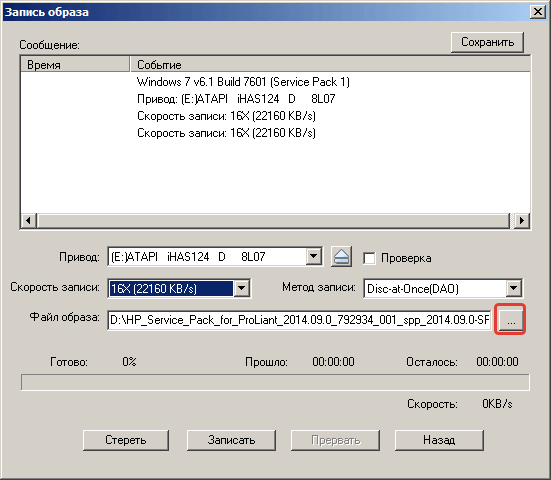

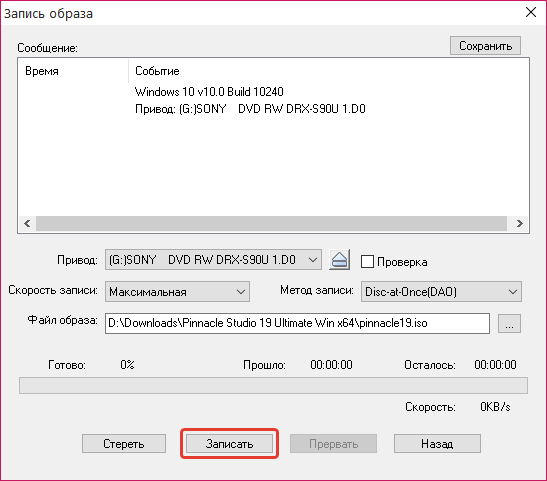

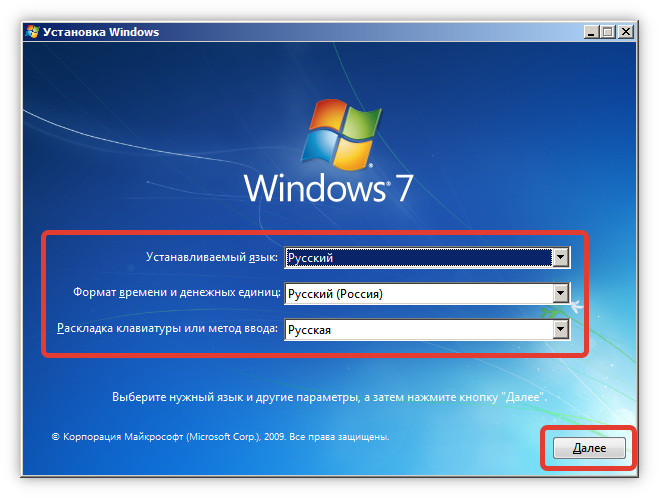
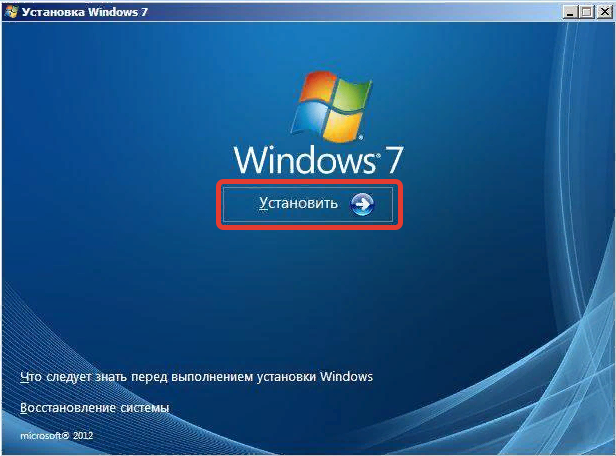
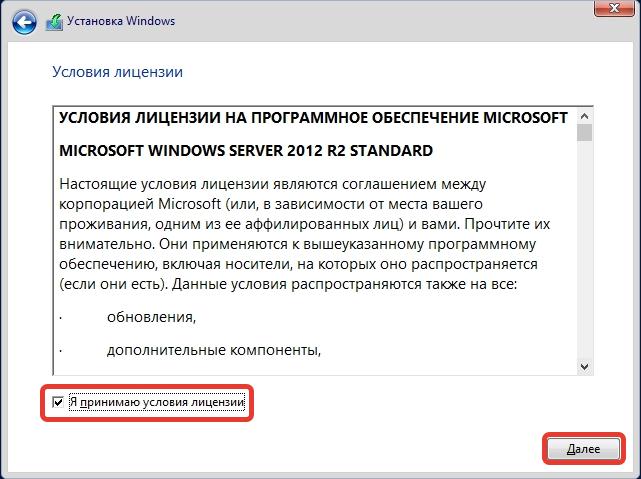
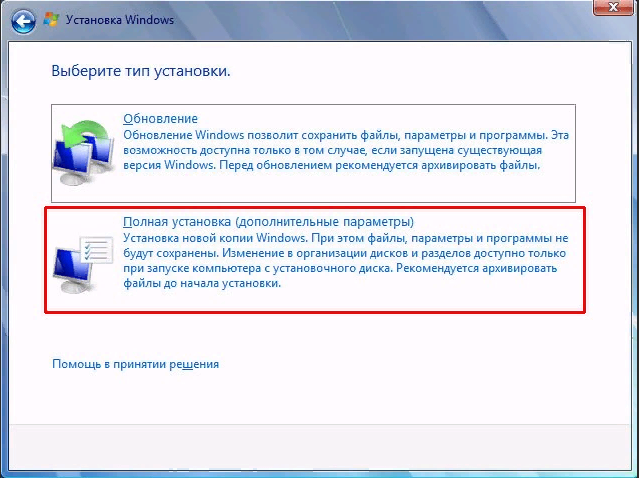
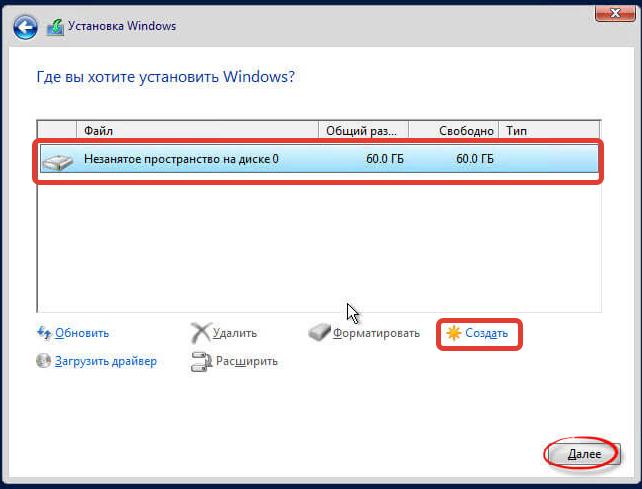
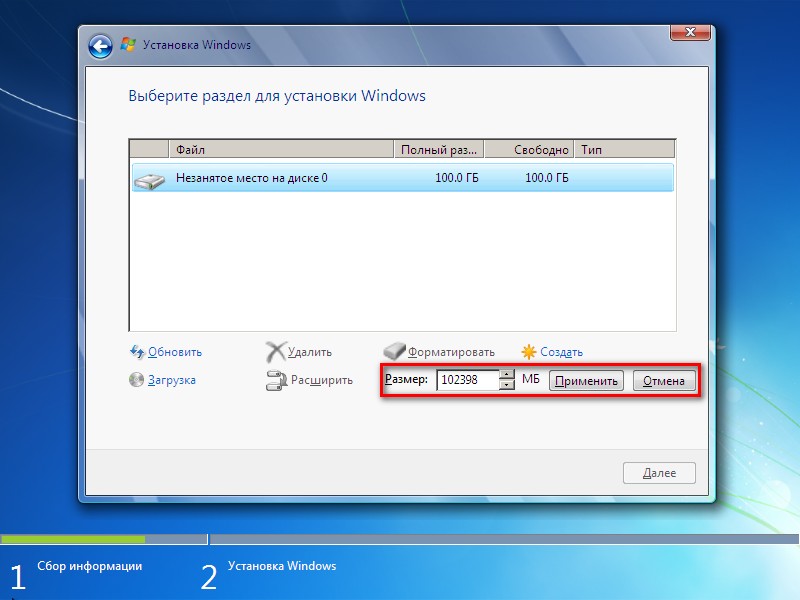




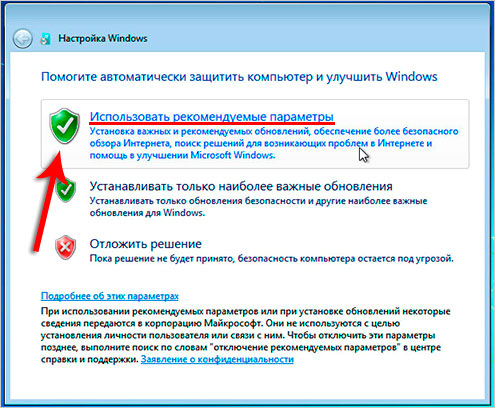






Тут пожалуй стоит отметить, что лучше всего загрузку осуществлять на диск с большей свободной памятью, чтобы избежать проблем или там, где все дрова. Кроме того, если есть ключ лучше все же его ввести, иначе будет постоянно черный рабочий стол и всплывающие окна об активации. Хотя учитывая, что 7 вывели из эксплуатации, даже не знаю актуально ли это сейчас.